
今回はデータファイルについて勉強するッピ!

データファイル?

まだ習ったことないわ!

データファイルは、
パソコンやスマホ・タブレットで表示したり編集したりできる
文章や数字・写真や音楽のことッピ!

ユウキくんたちもスマホで写真や動画をとると、新しくスマホにデータ保存されるッピね?
あれをデータファイルというッピ!

今回は、このデータファイルを実際につくって編集してみるッピよ~
データファイルをつくってみよう|キーボードに慣れよう編
メモ帳を使ってみよう

今回はメモ帳アプリで文章ファイルを作ってみるッピ!


このメモ帳を使いこなせるようになると、
プログラミングもできるようになるすごいアプリッピ!

プログラミングも!?

すっげーな

それじゃあさっそくメモ帳を探して起動するッピ♪
メモ帳を探す


Windowsなら左下の検索フォームをクリックして、キーボードでメモ帳と入力すれば出るッピネ。
Macなら【メモ】という名前で、黄色いラインが入ったノートのアイコンが見つかるはずッピヨ~!
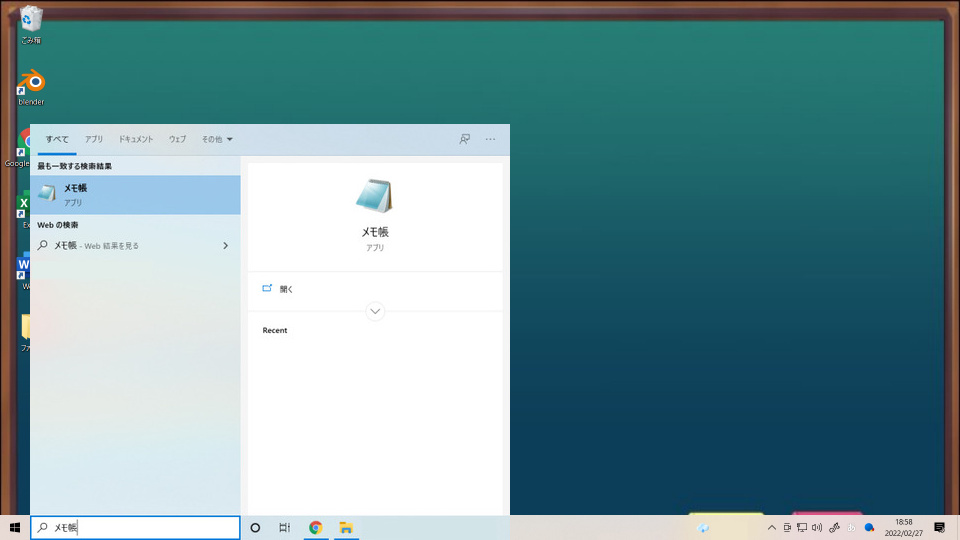
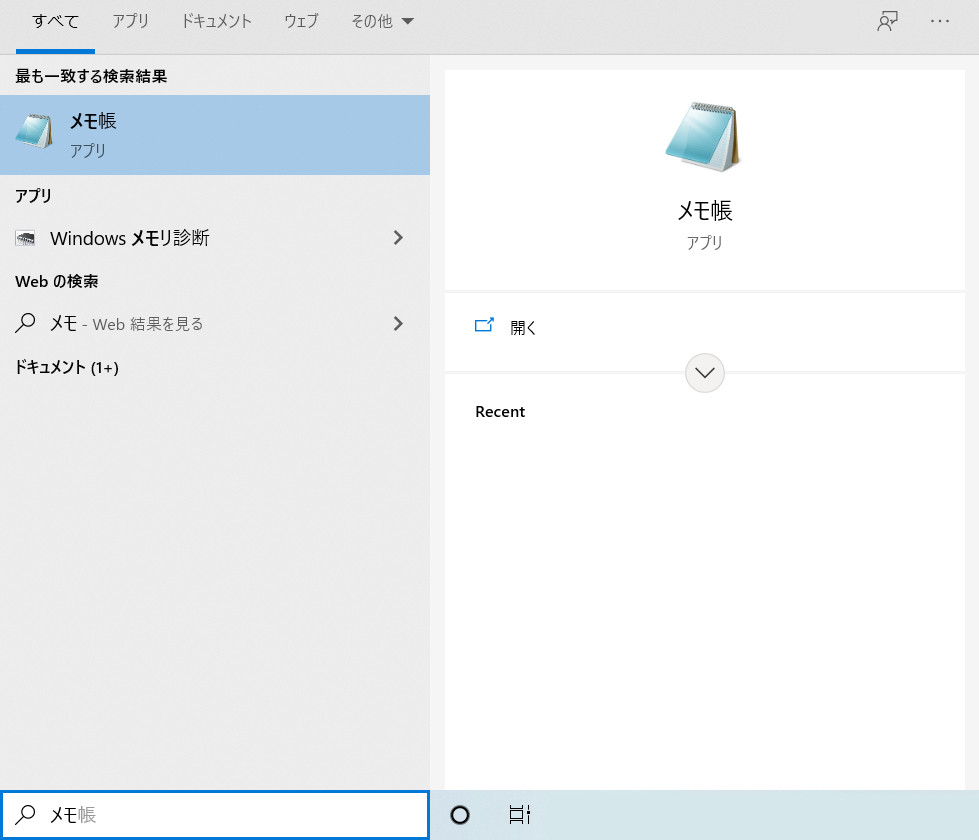

あれ?

ごめんなさい、うさタブさん
日本語入力のやり方がわからないわ・・・

まかせるッピ!
これを期に、カンタンなキーボードの使い方を教えるッピよ~
キーボードで日本語入力をしてみよう

日本語入力をしたいときは、
半角/全角|漢字 キーを押すッピよ~




が

になれば日本語入力できるッピ!

押したわ!

でもあれ?
キーボードで『め』って打っているのに『・』が
出てくるんだけど・・・

ホントだわ・・・
わたしも、『も』って打ちたいのに『m』が出てくる・・・

それは
キーボードが「ローマ字入力」になってるからッピね!
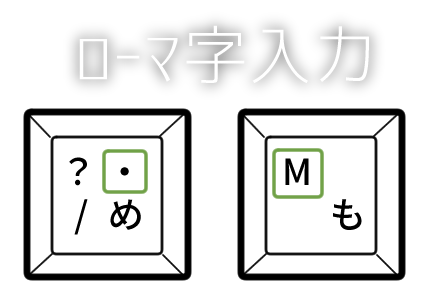

ユウキくんとアイカちゃんは、
キーボードのひらがなをそのまま打つ「かな入力」をしようとしたっッピね~
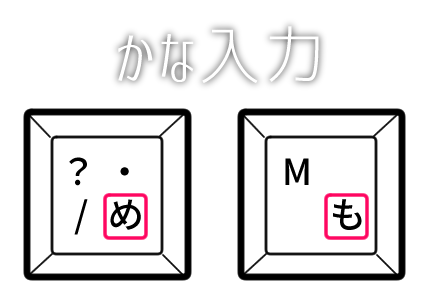

ローマ字入力~??

どういうことかしら、うさタブさん
ローマ字で日本語をあらわす

キーボードには
「ABCDEFG…」のローマ字で日本語をあらわすローマ字入力と、
ひらがなをそのまま入力するひらがな入力があるッピ!

ローマ字入力は、
m + e = め
m + o = も
c + h + o = ちょ
u = う
とローマ字を組み合わせて日本語を入力する方法ッピ!
日本語のローマ字変換
| あ | い | う | え | お |
| A/a | I/i | U/u | E/e | O/o |
| か | き | く | け | こ |
| KA/ka | KI/ki | KU/ku | KE/ke | KO/ko |
| さ | し | す | せ | そ |
| SA/sa | SHI/shi | SU/su | SE/se | SO/so |
| た | ち | つ | て | と |
| TA/ta | CHI/chi | TU/tu | TE/te | TO/to |
| な | に | ぬ | ね | の |
| NA/na | NI/ni | NU/nu | NE/ne | NO/no |
| は | ひ | ふ | へ | ほ |
| HA/ha | HI/hi | FU/fu | HE/he | HO/ho |
| ま | み | む | め | も |
| MA/ma | MI/mi | MU/mu | ME/me | MO/mo |
| や | ゆ | よ | ||
| YA/ya | YU/yu | YO/yo | ||
| ら | り | る | れ | ろ |
| RA/ra | RI/ri | Ru/ru | RE/re | RO/ro |
| わ | を | ん | ||
| WA/wa | WO/wo | NN/nn |
| が | ぎ | ぐ | げ | ご |
| GA/ga | GI/gi | GU/gu | GE/ge | GO/go |
| きゃ | きゅ | きょ | ||
| KYA/kya | KYU/ku | KYO/kyo | ||
| ぎゃ | ぎゅ | ぎょ | ||
| GYA/gya | GYU/gyu | GYO/gyo | ||
| ざ | じ | ず | ぜ | ぞ |
| ZA/za | JI/ji | ZU/zu | ZE/ze | ZO/zo |
| しゃ | し | しゅ | しぇ | しょ |
| SHA/sha | SHI/shi | SHU/shu | SHE/she | SHO/sho |
| じゃ | じゅ | じょ | ||
| JA/ja | JU/ju | JO/jo | ||
| ちゃ | ち | ちゅ | ちぇ | ちょ |
| CHA/cha | CHI/chi | CHU/chu | CHE/che | CHO/cho |
| だ | ぢ | づ | で | ど |
| DA/da | JI/ji | ZU/zu | DE/de | DO/do |
| にゃ | にゅ | にょ | ||
| NYA/nya | NYU/nyu | NYO/nyo | ||
| ひゃ | ひゅ | ひょ | ||
| HYA/hya | HYU/hyu | HYO/hyo | ||
| びゃ | びゅ | びょ | ||
| BYA/bya | BYU/byu | BYO/byo | ||
| ぴゃ | ぴゅ | ぴょ | ||
| PYA/pya | PYU/pyu | PYO/pyo | ||
| みゃ | みゅ | みょ | ||
| MYA/mya | MYU/myu | MYO/myo | ||
| りゃ | りゅ | りょ | ||
| RYA/rya | RYU/ryu | RYO/ryo |
| ふぁ | ふぃ | ふゅ | ふぇ | ふぉ |
| FA/fa | FI/fi | FYU/fyu | FE/fe | FO/fo |
| うぃ | ゔぃ | いぇ | ||
| WI/wi | VI/vi | YE/ye |

これが基本的なローマ字入力の方法ッピね~~

え~~~!?
オレ英語なんかわかんナイんだけど
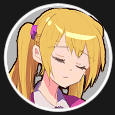
そうね・・・
わたしもローマ字はまだわからないわ

どうにかキーボードでそのまま日本語うてないのか?

もちろんできるッピ!
キーボードでそのまま日本語を打つ方法が
「かな入力」になるッピ!
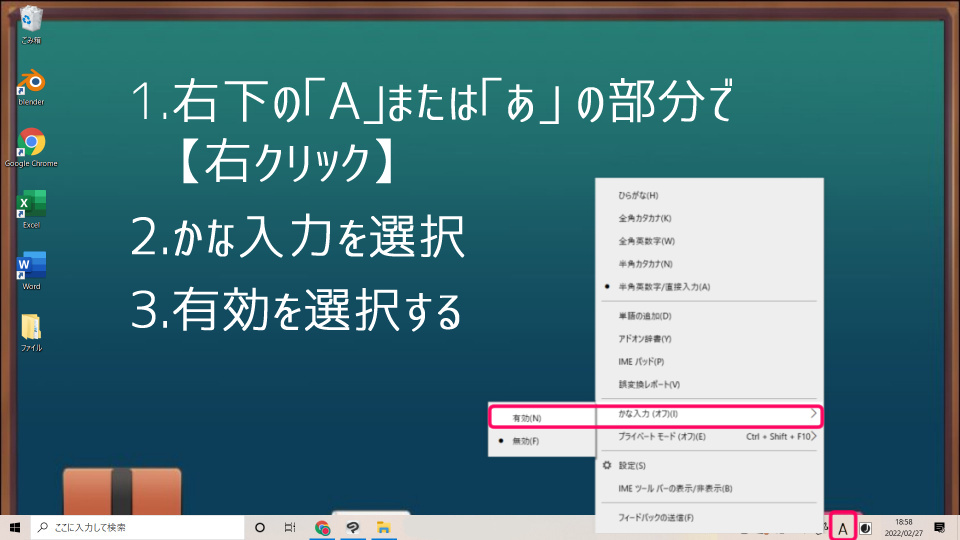

かな入力をするには、
右下の「A」もしくは「あ」の部分を、右クリックして
「かな入力」→「有効」をクリックするッピ!
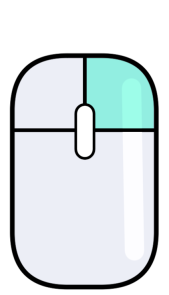
●右クリック
マウスの右上をなかゆびで1回押す。
アプリケーションを起動する以外の操作をする。
選択を解除したり、ファイルをコピー・貼り付けする他、
ファイルを捨てたり、名前を変更することもできる。
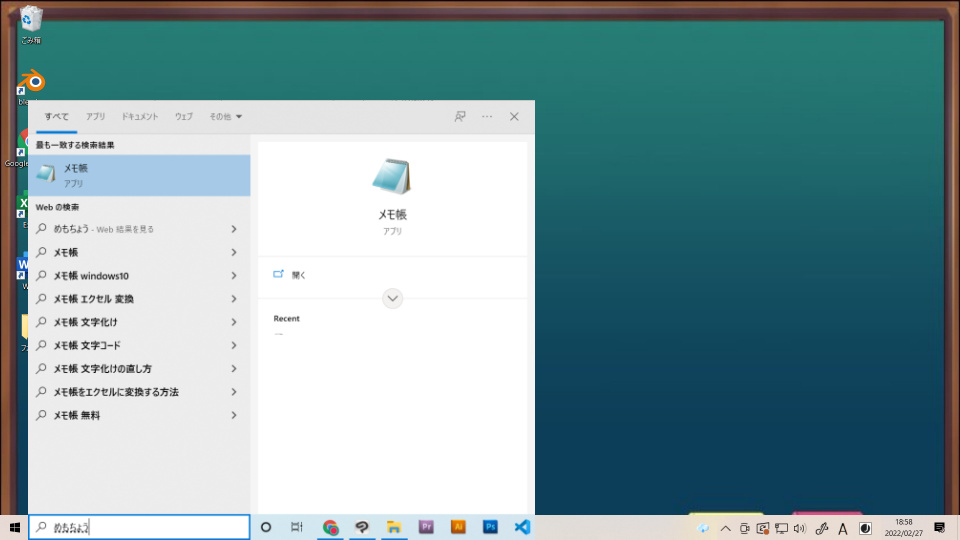

できたわ!
打ち間違えたときに使うBack Spaceキー

あちゃー、打ち間違えた~


うさタブ
これ、打ち間違えたときにどうすればいいんだ?

そんなときは
BackSpaseキーを押すッピ!
バックスペースキーは、ENTERキーの上にあることが多いッピ!

このBackSpaseキーで1文字消すことができるッピよ~!
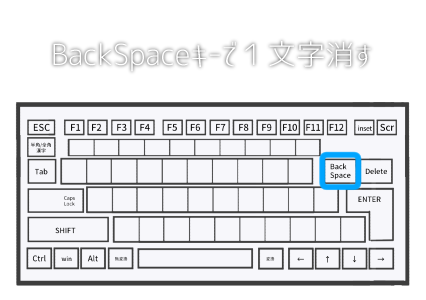

お、ここかな?

ちなみに後ろの文字を削除したいときは、
Deleteキーを使うッピ!
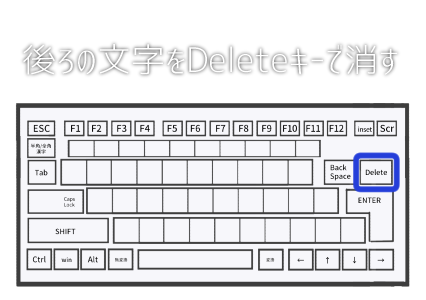


できた~~
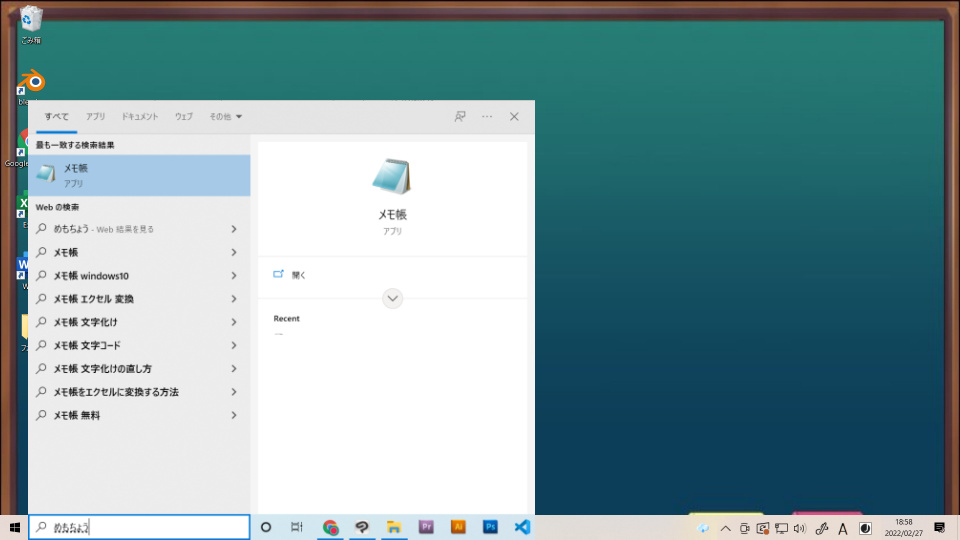
文字を漢字に変換をしてみよう

なあ、うさタブ
この「めもちょう」を漢字に変換するには
どうすればいいんだ?

そうね
カタカナに変える方法も教えて欲しいわ!

打った文字を漢字やカタカナに変換するには、
スペースキーや、変換キーを使うのがオススメッピ!

漢字にもカタカナにも変換できるッピよ~!
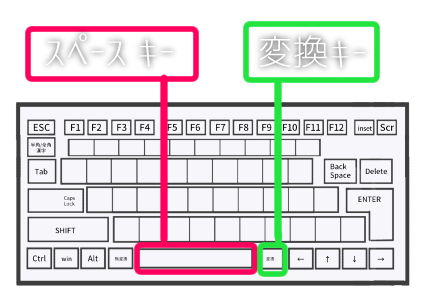
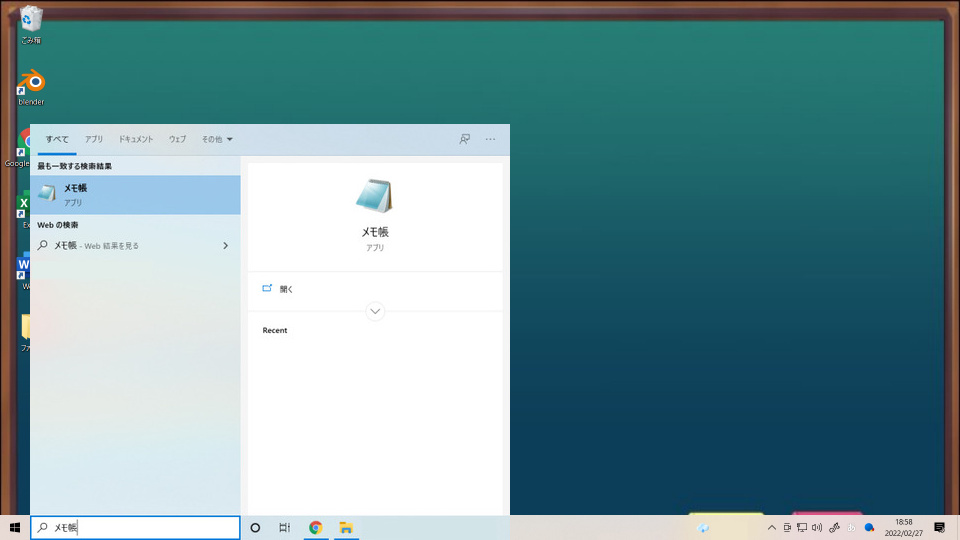

おおお! 変換できた!

すごいわっ
キーボードでの変換一覧

スペースキーや変換キー以外にも変換の仕方があるッピ!
よく使うのはキーボードの上にある
ファンクションキーッピよ~

| 押したキー | 変換後 | サンプル変換 |
|---|---|---|
| F7 | 全角カタカナ | アイウエオ |
| F8 | 半角カタカナ | アオウエオ |
| F9 | 全角ローマ字 | aiueo |
| F10 | 半角ローマ字 | aiueo |

これは便利だな~!
メモ帳を使ってみよう

それじゃあさっそく
メモ帳を起動してみるッピ!
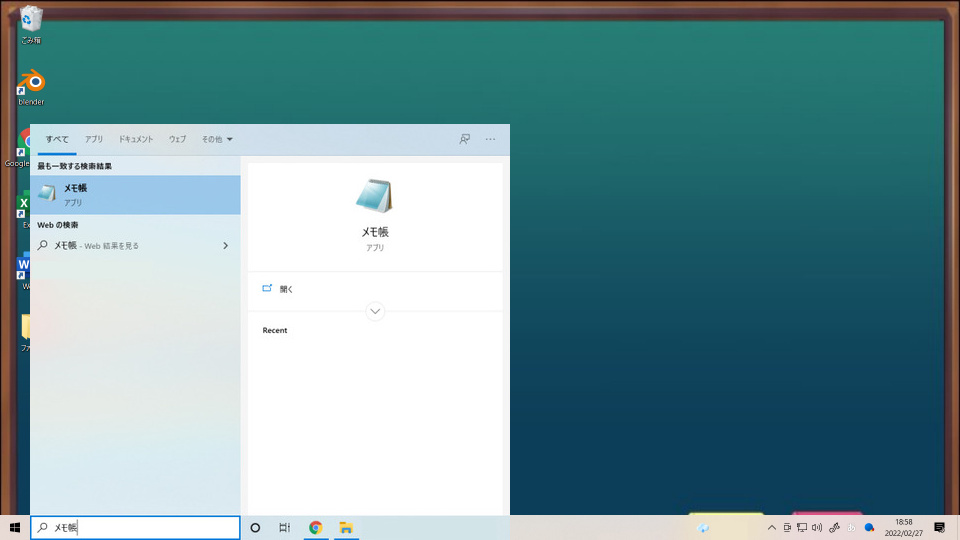

メモ帳が出てきたら、
アイコンをクリックする・または、【開く】をクリックして
メモ帳を起動するッピ!
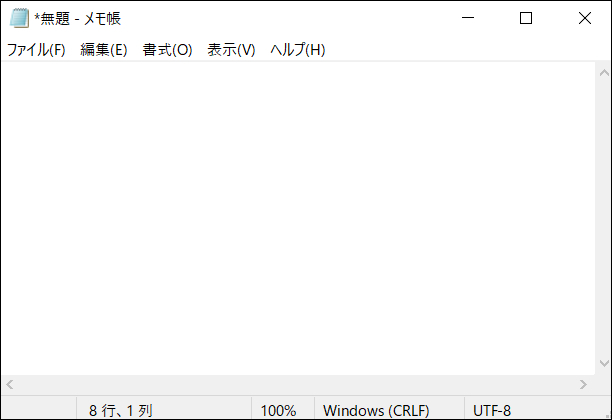

やっとメモ帳が起動できたぜ

やったね♪

まだまだ終わらないッピよ~
さっそくメモ帳に文字データを書いてみるッピ!
文字データを入力する
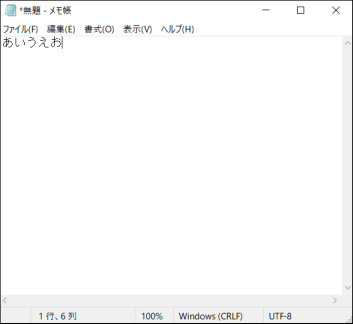

まず、キーボードで好きな文字を打ってみるッピ!

オッケー!
文字データをコピー&貼り付けする

つぎは文字データをコピーしてみるッピ!
文字データをドラッグして、コピーする範囲を決める


まず、コピーしたい文字をドラッグして範囲選択をするッピよ~
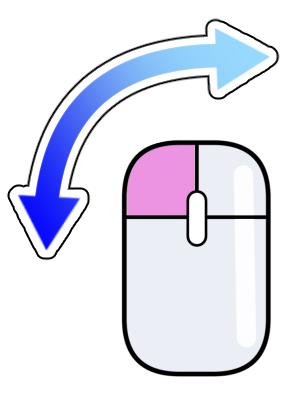
●ドラッグ
クリックしながら、マウスを左右に動かすこと。

できたわ!
右クリックを押してコピーを選択

そのあと「右クリック」をしてコピーを選択するッピ!
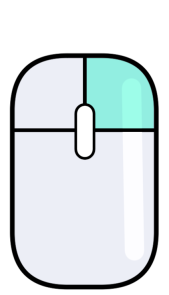
●右クリック
アプリケーションを起動する以外の操作をする
ファイルをコピー・貼り付けする他
ファイルを捨てたり、名前を変更することもできる
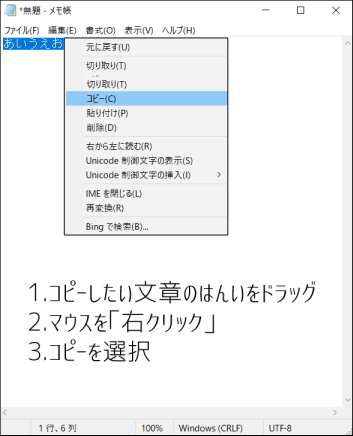
右クリックを押して貼り付け

もう一度「右クリック」を押して
貼り付けをするッピ!
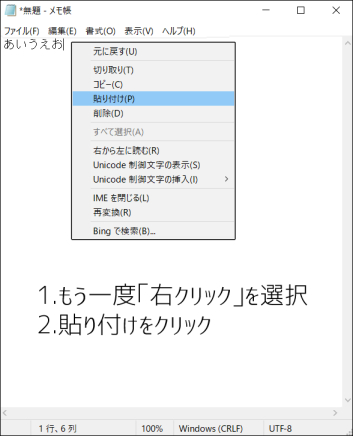
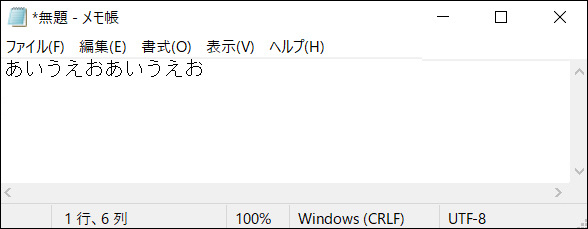

できた~
ENTERキーで文字を改行する

Enterキーで改行(文字の列を変える)こともできるッピ!
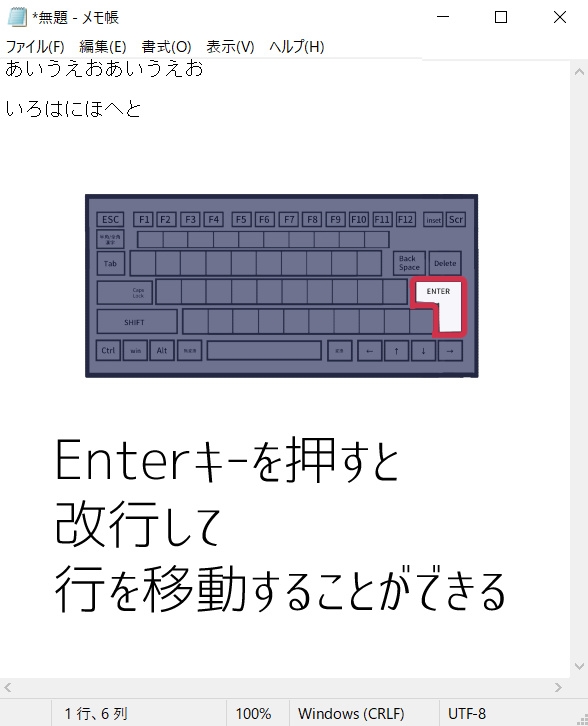

こんなふうに改行するのね!
文字データを切り取り&貼り付けする

次は文字データを切り取りして、移動してみるッピ!
文字データをドラッグして、文字を「切り取る」範囲を決める
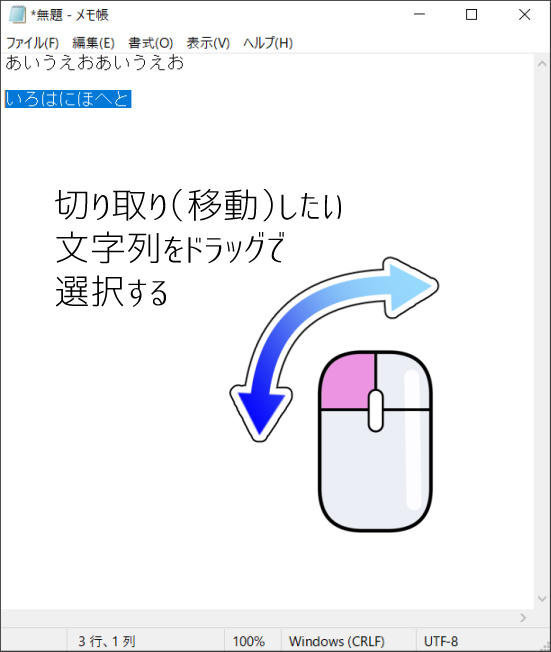

切り取りたい文章をさきほどと同じようにドラッグするッピよ~
右クリックを押して切り取りを選択
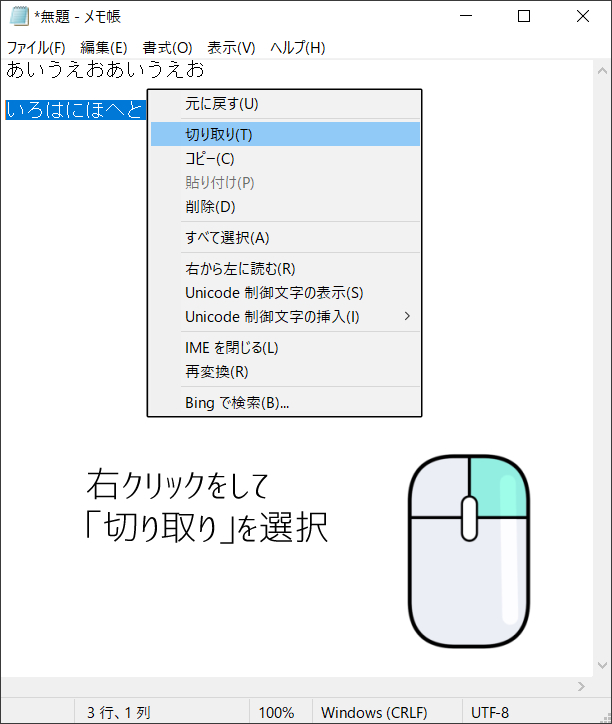

右クリックから【切り取り】を選択するッピ!
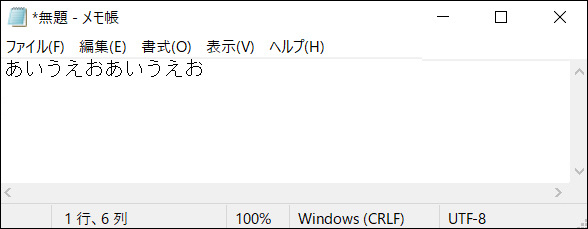

もとに戻ったわ!

文字が消えたな

むふふ!
これがテクノロジーのちからッピ!
右クリック(Ctrlキー+Vキー)で貼り付け

「切り取り」をした文字は、他の場所に「貼り付け」ることができるッピ!
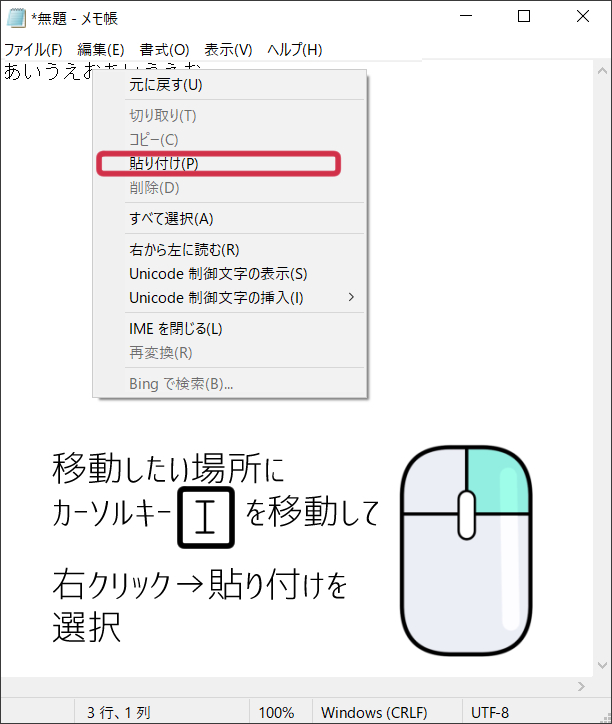

右クリックで貼り付けをする以外にも
Ctrl+Vキー
で貼り付けることができるッピ!

これを【ショートカットキー】というッピ!
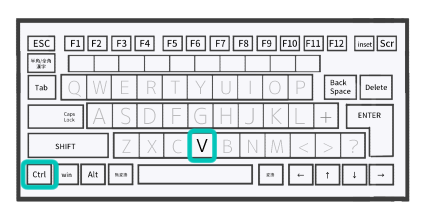
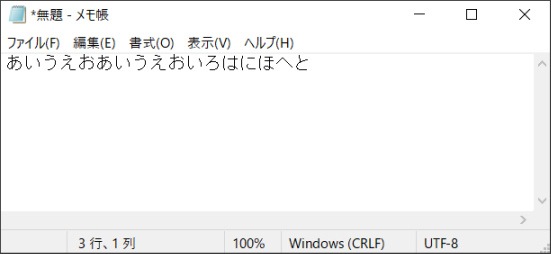

できた~~~!
よく使うショートカットキー

ねえ、うさタブさん
さっきのCtrl+Vキーみたいなショートカットキー?
他にもあるのかしら?

もちろんあるッピ!
よく使うショートカットキーがあるッピから、
覚えておくと良いッピよ~
| ショートカットキー | 効果 |
|---|---|
| Ctrl+Cキー | 選択したデータをコピーする |
| Ctrl+Vキー | コピー・切り取りデータを貼り付けする |
| Ctrl+Xキー | 選択したデータを切り取りする |
| Ctrl+Aキー | データすべてを選択する |
| Ctrl+Sキー | データファイルを保存する |
| Ctrl+Fキー | データファイルから特定の文字列を検索する |
| Ctrl+Hキー | 指定した文字データを置き換える |
直前のデータに戻すやりなおしキー

この他にもよく使うショートカットキーに、
Crtl+Zキー
があるッピ!

これは、データをファイルを直前のデータに戻して
やりなおしができるショートカットキーッピ!
とっても便利だから覚えておくッピ!

ためしに
Crtl+Zキーを使ってみるッピ♪
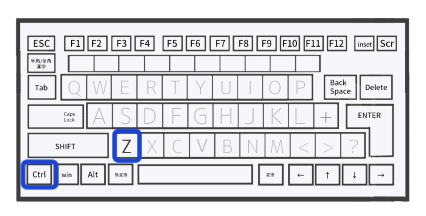
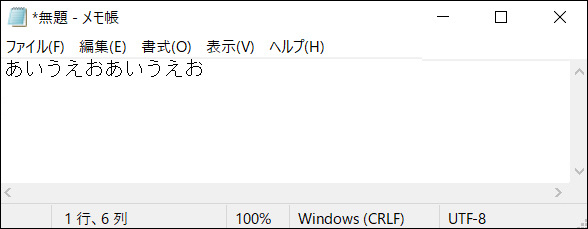

! データが戻ったわ!
文頭へ進む【Homeキー】

HOMEキーを使って、
文末や文頭へ移動することもできるッピ!
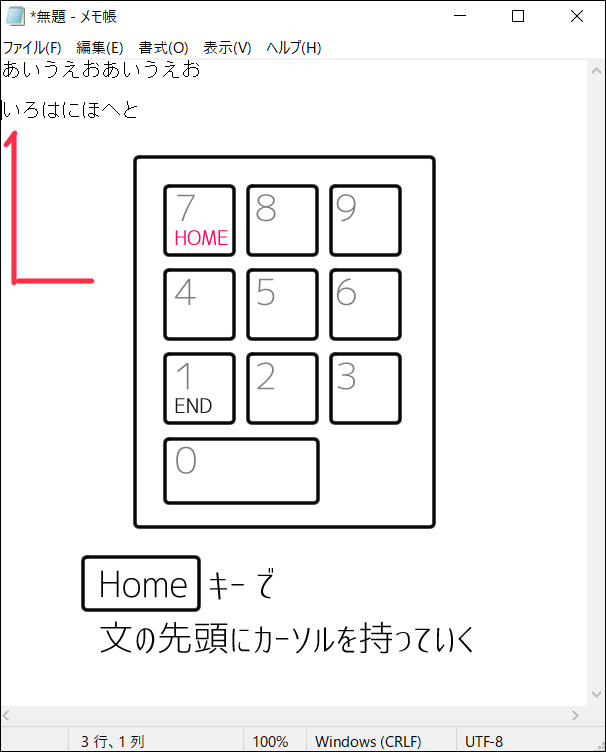

Ctrl+Homeキーで
文章全体の最初に戻ることができるッピよ~
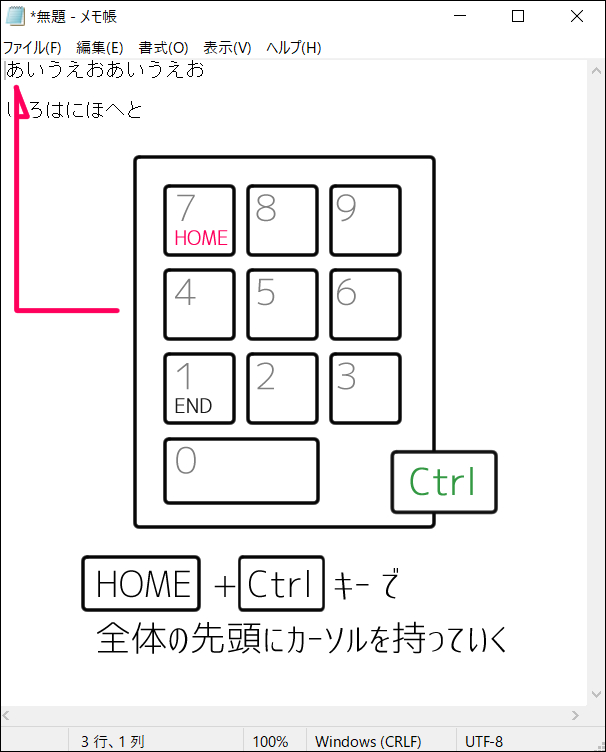
文末へ進む【Endキー】

Endキーを使うことで、
文末にカーソルを置くこともできるッピ!
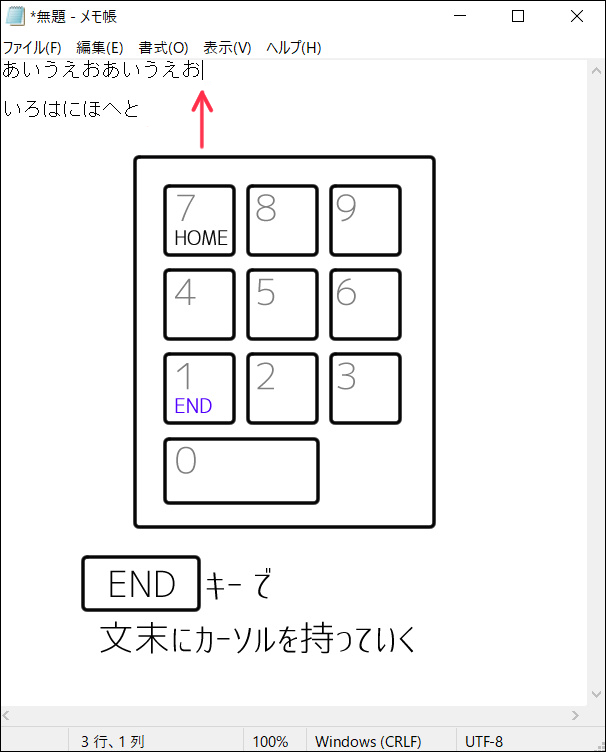

Ctrl+ENDキーで
文章全体の最後に移動することができるッピよ~
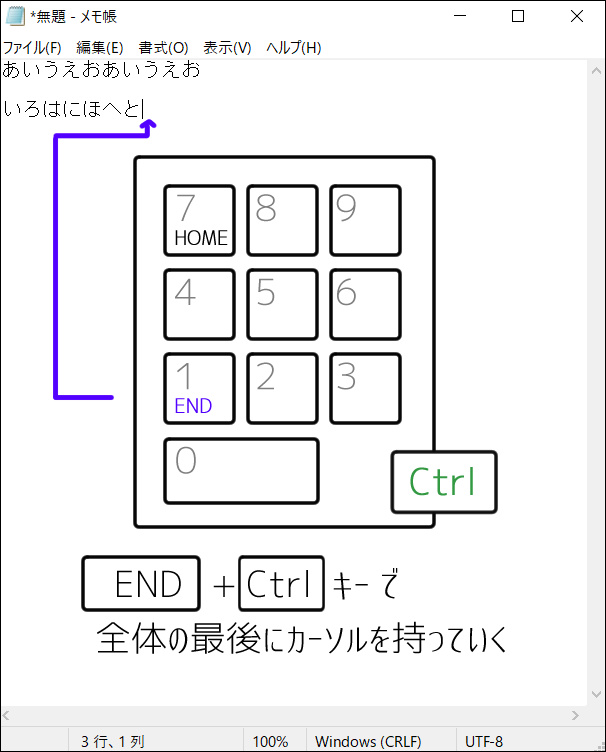
!や?マークを入力しよう

なあうさタブ
!とか?とかいう文字はどうやって入力するんだ?

そうね!
キーの上の文字をどうやって打つのか知りたいわ
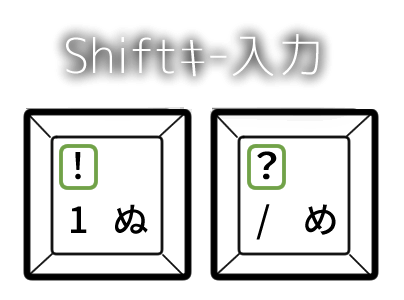

それなら、Shiftキーを押しながらキーを入力すると
!や?が打てるようになるッピ♪

できるのね!

さっそく教えてくれようさタブ!
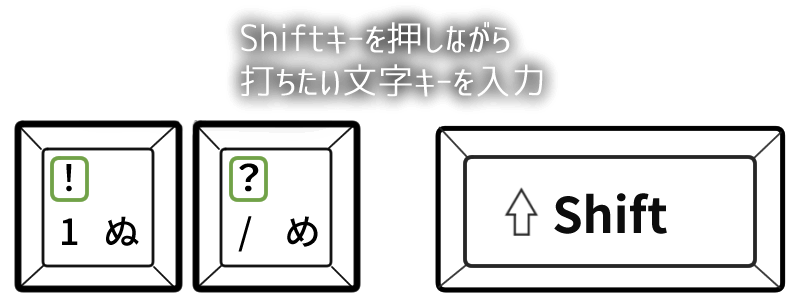

まずは!を打ってみるッピ!
Shiftキー + 1 キーを入力してみるッピよ~

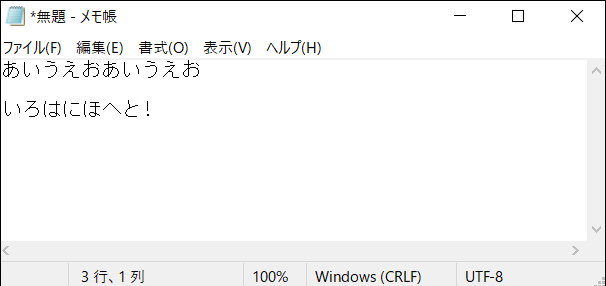

!マークがでたぞ!

?は
Shiftキー + / キーを入力してみるッピよ~

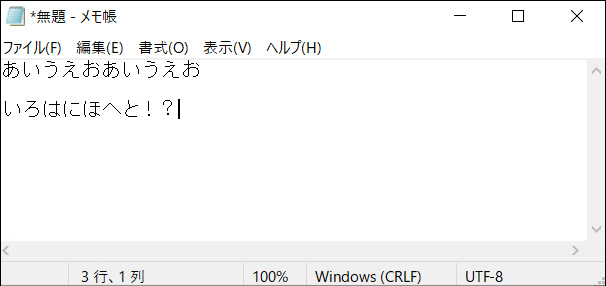

?マークが出てきたわっ
ファイルを保存してみよう

最後にファイルを保存してみるッピ!

ファイルを保存しないと、
データが消えてしまうから、なにかデータを作ったときは
絶対にファイルを保存するクセをつくっておくッピよ~
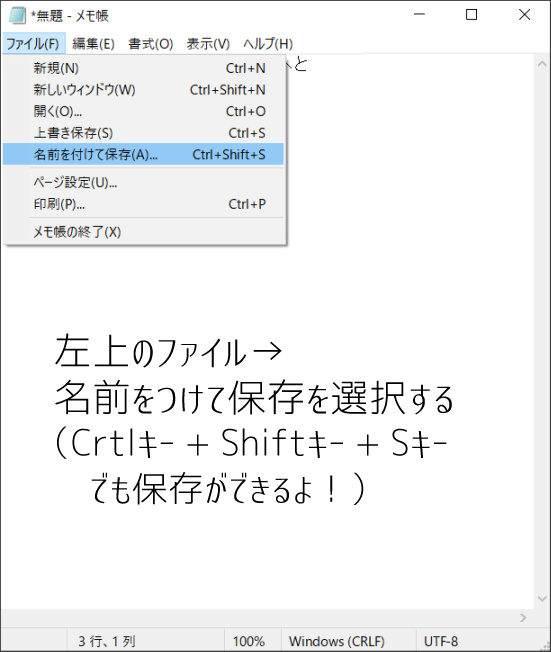

まずは、
左上の「ファイル」→「名前をつけて保存」
を選択するッピ!
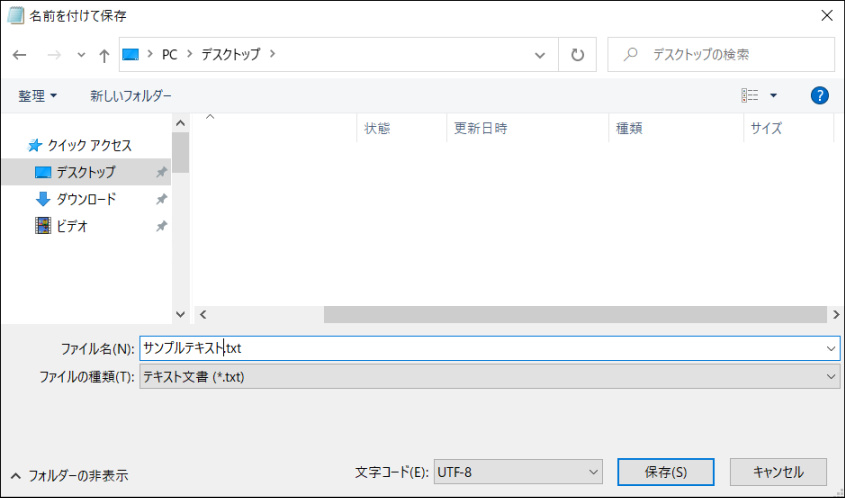

保存の場所を【デスクトップ画面】に設定して、
ファイル名のところに、
「サンプルテキスト」と入力
「保存」
をクリックするッピ!
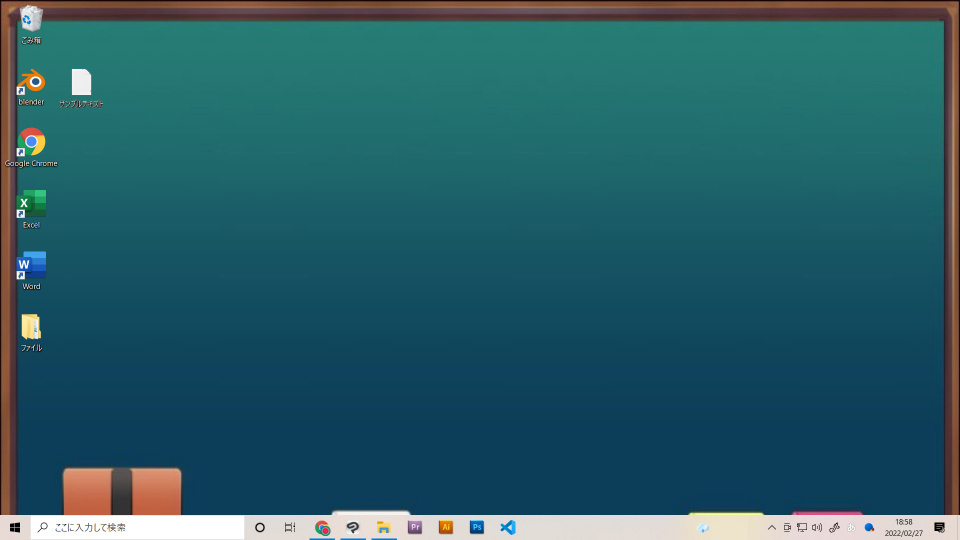

できた~!

やったね♪

上手くできたッピか?
これからもパソコンの基礎解説をしていくッピ!
次回も楽しみにしているッピよ~~!

もっと勉強したい人は↓をチェックしてみよう!

一緒に勉強しようぜ!











